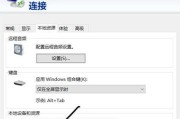在工作和生活中,我们经常需要使用打印机进行文档的打印,然而有时候却会出现打印机打印出乱码的问题,给我们带来不便。为了解决这一问题,本文将介绍一些有效的方法来应对打印机乱码的情况。
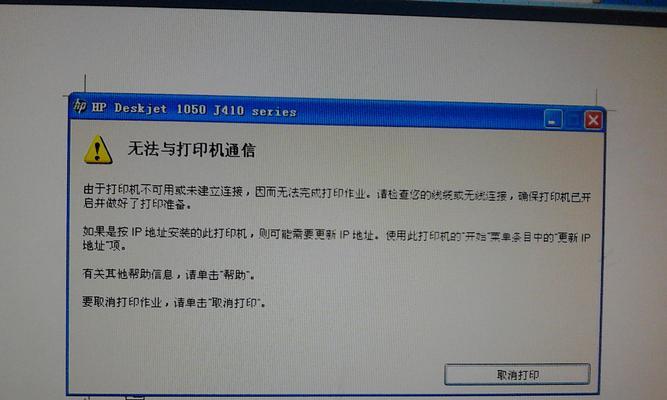
1.检查连接线是否松动或损坏:需要检查打印机与电脑之间的连接线是否牢固连接,是否出现了断裂或损坏。这种情况下,打印机可能无法正确地传输数据,导致打印出来的内容乱码。

2.清洁打印头和喷墨盒:如果您使用的是喷墨打印机,可能是喷墨盒或打印头上的墨水堵塞导致打印乱码。这时候,您可以使用专门的清洁剂或清洁纸进行清洁,并按照说明书进行正确操作。
3.更换墨盒或墨粉盒:如果您使用的是彩色激光打印机,可能是彩色墨粉盒中某个颜色用尽或出现问题导致打印出来的内容颜色混乱或出现乱码。这时候,您需要更换墨粉盒或者墨盒。
4.检查打印设置是否正确:在打印前,您需要检查打印设置是否正确。有时候,错误的打印设置会导致乱码的出现。您可以通过查看操作系统的打印设置或者打印机软件的设置来进行调整。

5.更新打印机驱动程序:如果您长时间未更新打印机的驱动程序,可能会导致与电脑的兼容性问题,进而造成打印机乱码。您可以通过官方网站下载最新的驱动程序,并按照说明进行更新。
6.检查文件格式是否兼容:有时候,您使用的文件格式可能不被打印机所支持,导致打印出来的内容乱码。这种情况下,您可以将文件另存为常用的文件格式,如PDF或者Word文档再进行打印。
7.选择合适的字体和字号:某些特殊字体或过小的字号可能会导致打印出来的内容显示乱码。您可以尝试选择其他常用字体和适当的字号进行打印。
8.检查操作系统语言设置:打印乱码问题有时也与操作系统的语言设置相关。您可以检查操作系统的语言设置是否与您所使用的打印机或文件所需的语言相匹配。
9.重启打印机和电脑:有时候,打印机和电脑长时间工作可能导致系统出现错误,进而出现打印乱码问题。您可以尝试将打印机和电脑重新启动,并重新进行打印操作。
10.打印前预览文件:在进行打印操作之前,您可以选择预览文件,以便及时发现内容是否存在乱码或格式错误的情况。这样可以避免浪费纸张和墨水。
11.进行打印测试页面:许多打印机都提供打印测试页面的功能,您可以使用该功能来检查打印机本身是否存在问题。如果测试页面正常,那么问题可能出现在文件本身或打印设置上。
12.检查打印机内存是否足够:某些较大的文档或图片可能超出了打印机的内存容量限制,导致打印出来的内容乱码。这时候,您可以尝试将文件分成多个部分进行打印,或者增加打印机的内存。
13.更新操作系统:有时候,操作系统本身的问题可能导致打印机乱码。您可以尝试更新操作系统,以修复可能存在的错误。
14.咨询专业人士:如果以上方法都无法解决打印机乱码的问题,您可以咨询专业人士,如打印机维修人员或技术支持人员,以获取更深入的帮助和指导。
15.经常保持打印机的清洁和维护:定期对打印机进行清洁和维护,可以有效预防打印乱码问题的发生。清理灰尘、及时更换耗材等都是保持打印机正常工作的重要步骤。
打印机打印乱码是一个常见的问题,但通过检查连接线、清洁打印头、更换墨盒、调整打印设置等方法,我们可以有效地解决这一问题。同时,注意保持打印机的清洁和维护也是预防乱码问题的重要措施。只要正确操作,并根据具体情况采取相应的解决方法,我们就能够顺利解决打印机打印乱码的困扰。
标签: #打印机